混料排查
更新时间:2025-09-28 07:04:55下载pdf
本文介绍如何使用工具排查授权物料在贴片或者产测过程中混料情况。
前提条件
根据本文操作前,请确保您的设备已经满足了以下条件:
-
授权设备需支持 Dongle 产测功能。
-
授权设备未配网。
-
Thread 系列模组不支持此方法排查。
工作准备
| 序号 | 工具 | 料号 | 数量 | 备注 |
|---|---|---|---|---|
| 1 | 生产解决方案 | - | 1 | - |
| 2 | 蓝牙 Dongle(蓝牙产品需采购,其他产品请忽略) | 2.03.99.00045 | 1 | 在 涂鸦开发者平台 采购,请将 固件烧录至 1.0.5 及以上版本 |
| 3 | WiFi Dongle (WiFi 产品需采购,其他产品请忽略) | - | 1 | 在 涂鸦IoT平台增值服务 采购 |
| 4 | Zigbee Dongle (Zigbee 产品需采购,其他产品请忽略) | 2.03.02.00004 | 1 | 在 涂鸦开发者平台 采购 |
| 5 | Dongle 驱动 | - | - | 驱动下载 |
登录工具
-
双击打开涂鸦 生产解决方案 工具。

-
在登录界面,填写您的涂鸦 PMS 账号和密码,然后单击 在线登录。
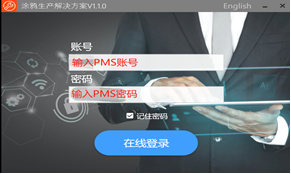
3.选择品质管理里的混料排查并双击打开。
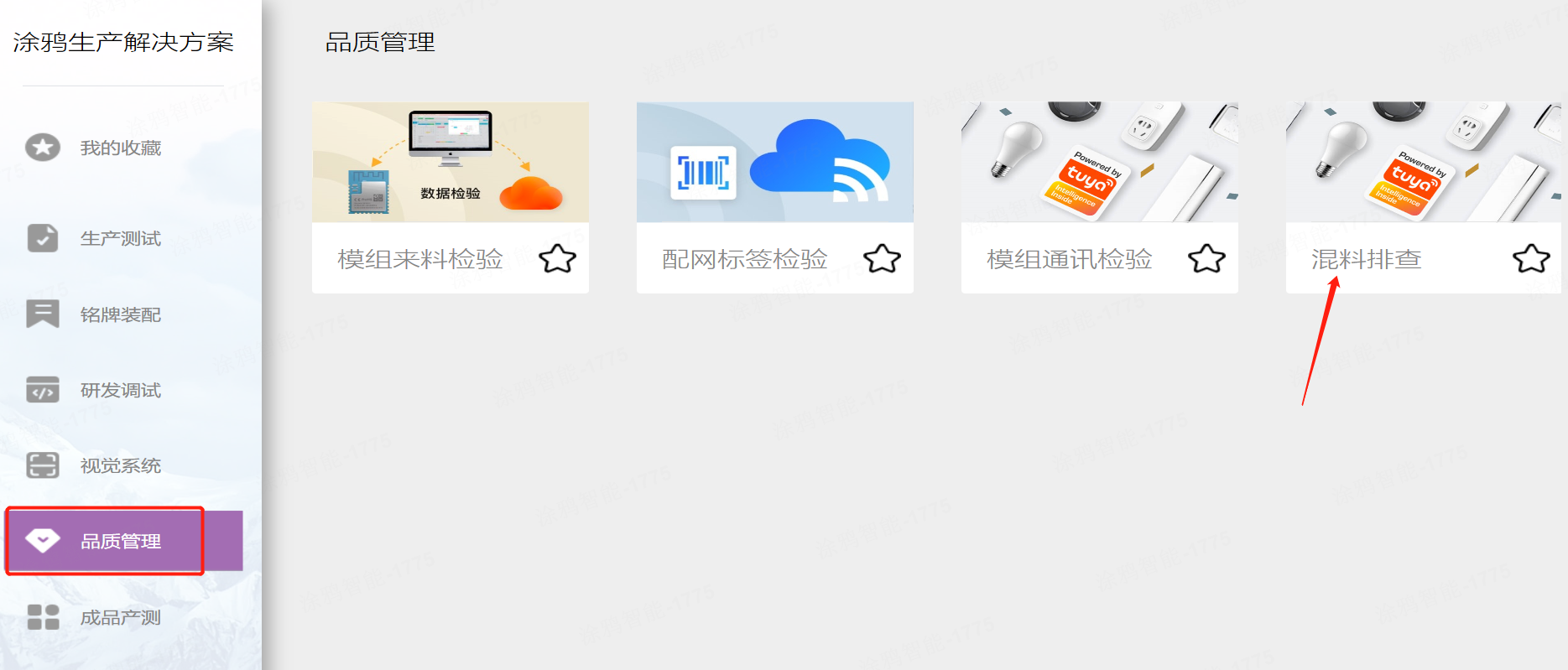
操作步骤
1.将 Dongle 接入电脑,并设置接收模式。
-
WiFi Dongle 接收模式如下图,长按 SW3 键可切换模式。

-
蓝牙 Dongle 接收模式如下图,长按 SW2 键可切换主模式,短按可切换主模式下的子模式。
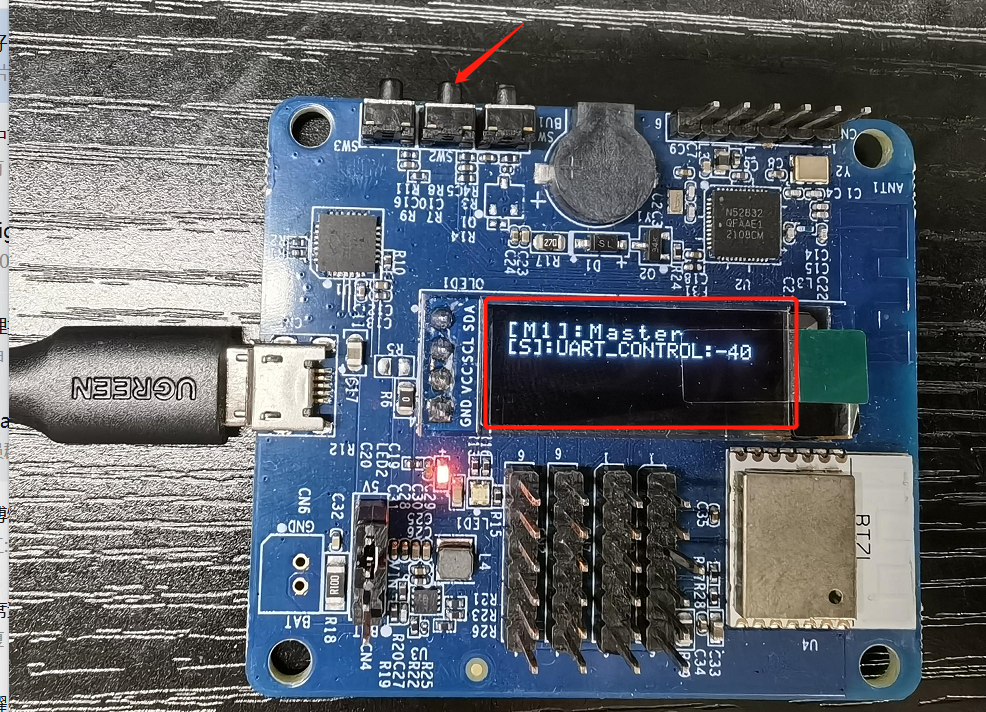
蓝牙 Dongle 需用 Micro USB 数据线(支持信号传输)与产测电脑连接。
-
Zigbee Dongle 需要设置去网化,设置后 Dongle 显示信息如下图所示:TS 代表产测接收,用于与上位机交互,ALL代表单 Dongle 产测,PID为需要筛选的PID。若去网关化设置失败,可能是 Zigbee Dongle不是最新固件,需要烧录成最新固件后再去网关化设置烧录 Zigbee Dongle 固件。
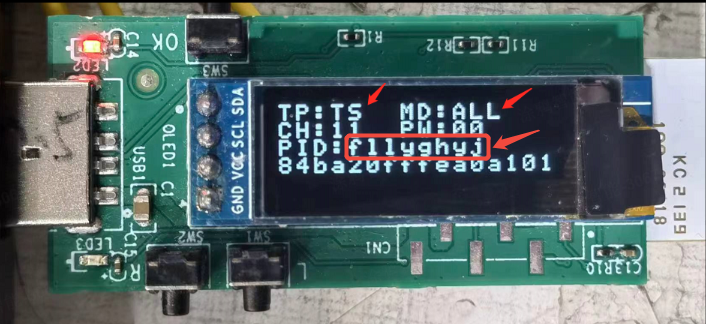
不同 PID 产品都要重新设置去网关化。
2.按以下步骤操作
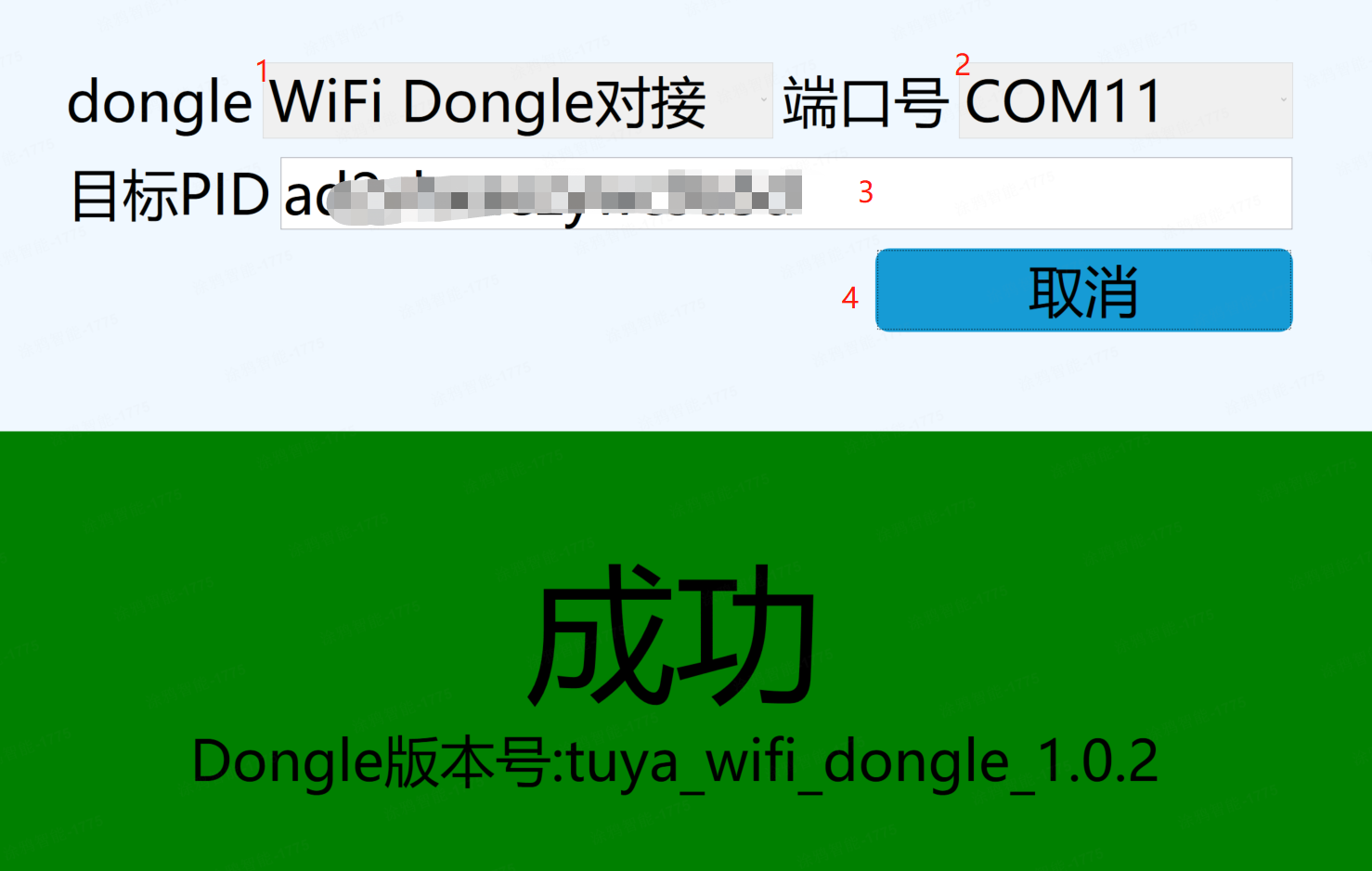
2.1 dongle:WiFi 产品选择 WiFi Dongle 对接;蓝牙产品选择蓝牙 Dongle对接;Zigbee产品选择 Zigbee 对接。
2.2端口号:选择 Dongle 的串口号。
2.3目标PID:输入需筛选的 PID.
2.4以上设置无误后点击启动按钮,将设备上电,如果上电设备PID等于目标PID则界面显示成功,反之失败。
为了确保数据的准确性,请保持屏蔽环境,不要多个设备同时上电。
该内容对您有帮助吗?
是意见反馈该内容对您有帮助吗?
是意见反馈






